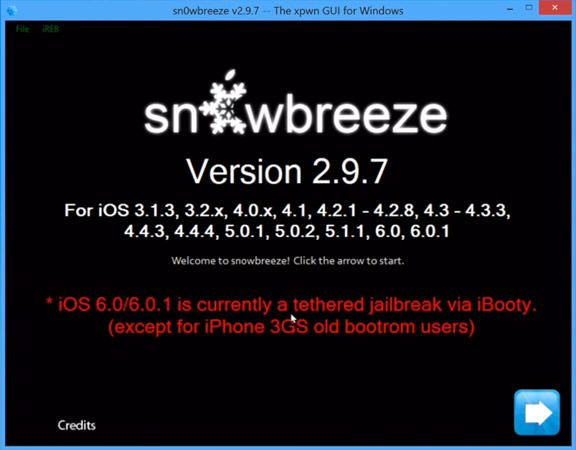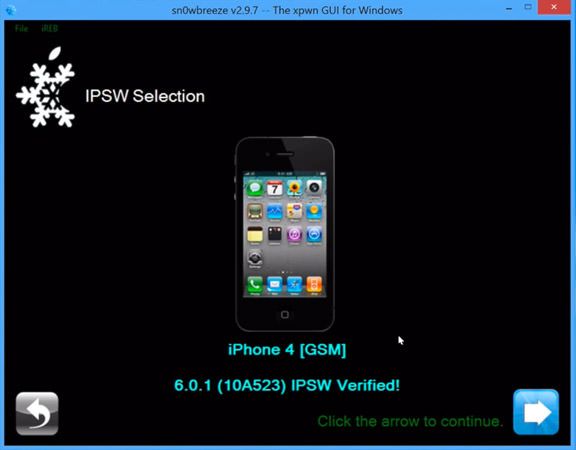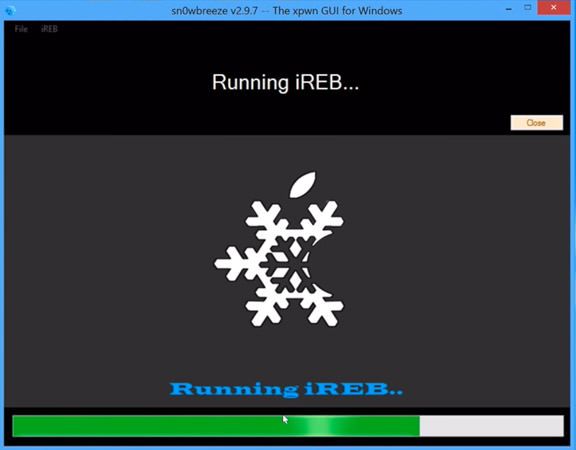Как Вы помните, вчера известный программист iH8Sn0w представил очередной апдейт своей утилиты Sn0wBreeze, позволяющей осуществить джейлбрейк iOS 6.0.1 и iOS 6.0 на i-устройстваx. К сожалению, возможности Sn0wBreeze 2.9.7, работающей только на Windows ограничены всего тремя устройствами, а именно iPod touch 4G, iPhone 3GS и iPhone 4.
Данный инструмент практически повторяет возможности популярного альтернативного приложения Redsn0w, с инструкцией по использованию которого Вы можете ознакомиться здесь.
Джейлбрейк iOS 6.0.1 и iOS 6.0 с помощью Sn0wBreeze 2.9.7. Создание кастомной прошивки
1. Загрузите файл прошивки iOS 6.0 или iOS 6.0.1 и утилиту Sn0wbreeze 2.9.7 с нашей специальной страницы.
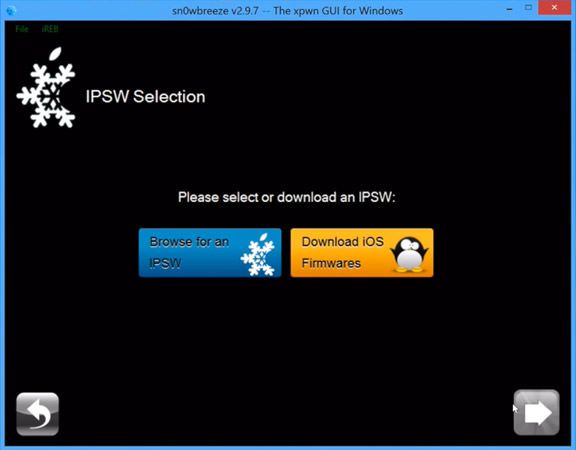
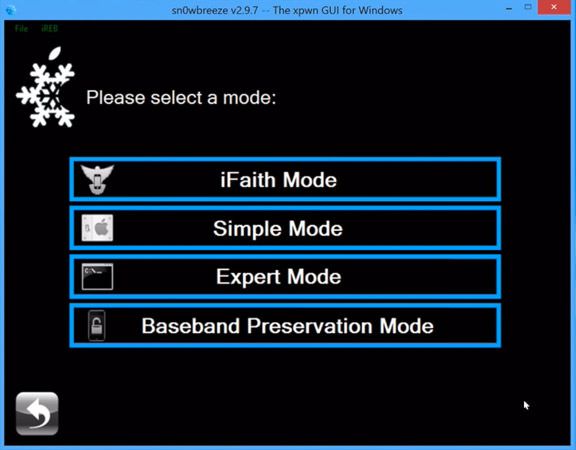 В течении нескольких минут Sn0wbreeze 2.9.7 создаст кастомную прошивку iOS 6.0 или iOS 6.0.1 с джейлбрейком, о чем приложение оповестит сообщением “Done”. Созданная кастомная прошивка iOS 6.0.1 или iOS 6.0 появится на рабочем столе Вашего компьютера. Нажмите кнопку ОК.
В течении нескольких минут Sn0wbreeze 2.9.7 создаст кастомную прошивку iOS 6.0 или iOS 6.0.1 с джейлбрейком, о чем приложение оповестит сообщением “Done”. Созданная кастомная прошивка iOS 6.0.1 или iOS 6.0 появится на рабочем столе Вашего компьютера. Нажмите кнопку ОК.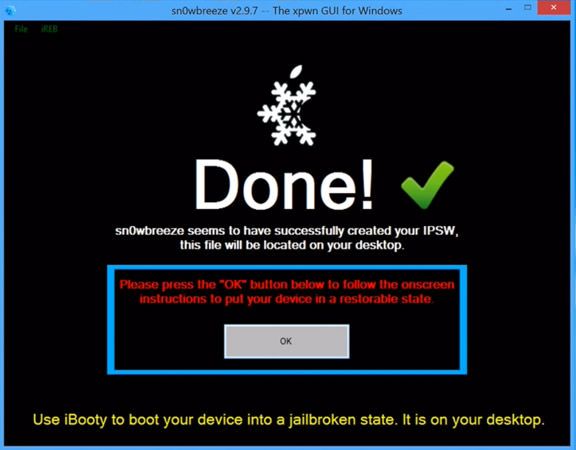 5.Используя инструкцию на экране переведите Ваше iOS-устройство в режим PWNED DFU.Для этого необходимо:
5.Используя инструкцию на экране переведите Ваше iOS-устройство в режим PWNED DFU.Для этого необходимо:
– нажать одновремено верхнюю кнопку питания (Power) и круглую кнопку Домой (Home) на 10 сек.
– через 10 секунд отпустите верхнюю кнопку, но при этом продолжайте удерживать кнопку Домой в течении 10 сек.
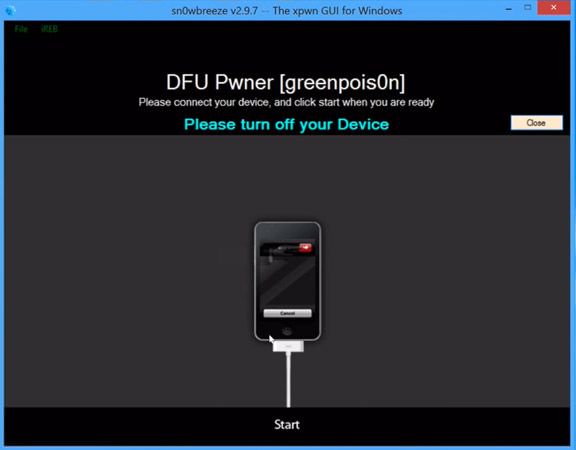
Установка кастомной прошивки с джейлбрейком на iPod touch 4G, iPhone 3GS или iPhone 4
Для установки полученной кастомной прошивки необходимо:
6. Скачайте и установите на компьютер приложение iTunes последней версии. Приложение определит iOS-устройство, находящееся в режиме восстановления (PWNED DFU). Нажмите и удерживайте на клавиатуре кнопку Shift и одновременно нажите мышкой кнопку Восстановить.
7. Выберите файл кастомной прошивки, созданной в п. 4. и нажмите “Открыть”.
Наблюдайте за процессом установки. Это может занять 7-15 минут.
Поздравляем, Вы получили iPod touch 4G, iPhone 3GS или iPhone 4 с привязанным джелбрейком iOS 6.0.1 или iOS 6.0 и рабочим приложением Cydia.
Привязанный режим загрузки
Полученный с помощью Sn0wbreeze 2.9.7 джейлбрейк iOS 6.0.1 или iOS 6.0, является привязанным, т.е. работоспособным до перезагрузки i-устройства. Загрузить устройство можно только в привязанном режиме с помощью утилиты iBooty, которая появится на рабочем столе во время работы с приложением Sn0wbreeze.
8. Откройте iBooty и выберите модель Вашего устройства из предложенного списка.
9. Щелкните “Start” и следуйте дальнейшим инструкциям по переводу устройства в режим DFU (повторите п. 5).
10. iBooty обнаружит Ваше устройство в режиме DFU и осуществит его загрузку.